Quản Trị Mạng - Đây là hướng dẫn chung cho trình duyệt Opera Mini hay Opera Mobile trên điện thoại di động. Một số thiết lập có thể có hoặc không, tùy thuộc vào từng phiên bản trình duyệt, loại điện thoại và nền tảng. Xem thông tin về đặc điểm và chức năng trong bảng đặc tả kỹ thuật.
Để khởi động trình duyệt Opera sau khi đã cài đặt, chọn biểu tượng Opera. Nếu biểu tượng không xuất hiện trên màn hình thì nó có thể nằm trên một trong các thư mục trên điện thoại như Applications, Java Applications, Program, File Manager hay Games.
Bố cục trình duyệt
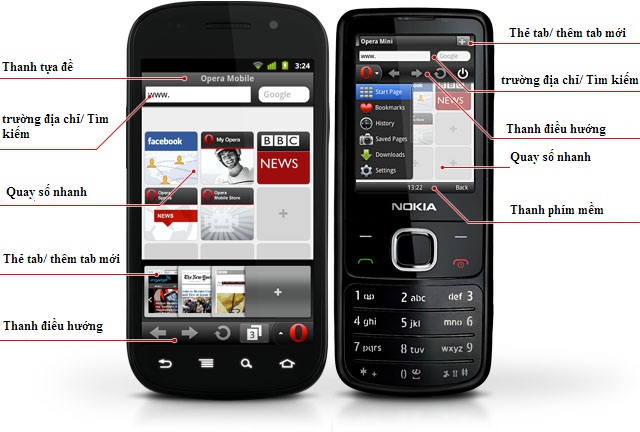
Thao tác duyệt web cơ bản
Để bắt đầu duyệt web, thực hiện một trong các bước sau:
- Gõ địa chỉ trang web.
- Nhập một thuật ngữ tìm kiếm.
- Chọn số nhanh trong Speed Dial.
Điều chỉnh và phóng hình
Chọn các tùy chọn bằng cách nhấp ngón tay lên màn hình cảm ứng hoặc sử dụng phím mũi tên và bấm vào phím mềm đối với điện thoại sử dụng bàn phím.
Các trang hiển thị dưới dạng sơ lược. Để điều chỉnh:
- Nhấp hoặc kích một lần để phóng to.
- Trượt ngón tay trên màn hình cảm ứng hoặc sử dụng các phím mũi tên để cuộn trang.
- Bấm phím quay lại (back) để thu nhỏ.
Đối với màn hình cảm ứng, để xem rõ hơn, sử dụng hai ngón tay điều chỉnh kích thước trang.
Thanh điều hướng
Thanh điều hướng thường cung cấp những tùy chọn sau:
| Tùy chọn | Mô tả |
|---|---|
| Phím tiến, lùi và tải lại/ ngừng tải | |
 | Nút thẻ tab, mở tab tray để hiển thị tất cả các tab |
 | Biểu tượng thực đơn, cung cấp nhiều tùy chọn hơn |
Các thực đơn ngữ cảnh
Chọn và giữ vào một phần tử của trang để thấy các hành động bổ sung trong một thực đơn ngữ cảnh.

Một số tùy chọn:
- Thêm một engine tìm kiếm mới.
- Mở một thẻ tab mới.
- Chỉnh số nhanh trong Speed Dial.
- Chỉnh trang đánh dấu.
- Chỉnh trang đã lưu.
Quay số nhanh (Speed Dial)
Speed dial cho phép truy cập website ưa thích chỉ bằng một cú click. Để lưu một website vào Speed Dial, ta thực hiện những bước sau:
- Chọn một số còn trống.
- Nhập một địa chỉ web hay chọn từ danh sách lược sử duyệt web.
- Nhấn nút Add.
Để chỉnh lại số nhanh, chạm và giữ vào nó để mở thực đơn ngữ cảnh.
Đánh dấu trang (Bookmarks)
Đánh dấu một trang web để có thể xem lại sau:
- Chọn biểu tượng menu, sau đó nhấn Bookmark.
- Nhấn Add.
- Chỉnh chi tiết trang đánh dấu nếu muốn.
- Nhấn Save.
Để mở một trang đánh dấu, chọn biểu tượng thực đơn, sau đó vào Bookmarks và chọn trang từ danh sách.
Thẻ Tab
Để thêm một thẻ tab mới:
- Chọn biểu tượng thẻ tab để mở khay tab.
- Chọn dấu “+” trên khay tab.
- Nhập một địa chỉ web hay chọn một số.
Để đóng một thẻ tab, nhấn biểu tượng đóng (x) trên thẻ tab 2 lần.
Tìm kiếm trong trang
Để tìm một từ hay cụm từ trong trang web hiện tại:
- Chọn biểu tượng menu sau đó nhấn Find in Page.
- Gõ từ hoặc cụm từ. Kết quả sẽ được bôi đậm.
- Nếu có nhiều hơn một kết quả, chọn Next trên bàn phím ảo để xem kết quả tiếp theo.
Chia sẻ với bạn bè
Tính năng giúp chia sẻ các trang web dễ dàng qua Gmail, email, tin nhắn hay Twitter. Cho hiển thị trang web, chọn biểu tượng menu sau đó nhấn Share.
Lưu trang
Lưu lại một trang web để đọc sau, thậm chí khi không có kết nối mạng:
- Chọn biểu tượng menu rồi nhấn Saved Pages.
- Chọn địa chỉ trang trong danh sách, sau đó nhấn Save.
- Chỉnh tên trang nếu muốn, sau đó nhấn Save.
- Để đọc lại sau, chọn biểu tượng menu và nhấn Saved Pages.
- Để xóa trang đã lưu, nhấn biểu tượng thùng rác cạnh nó 2 lần.
Chọn website tìm kiếm
Có một engine tìm kiếm mặc định trong trường tìm kiếm nhưng bạn có thể bổ sung thêm những website tìm kiếm khác.
- Cho hiển thị site và giữ vào trường tìm kiếm của site đó.
- Chọn Add Search Engine.
- Để tìm kiếm bằng một website khác, chọn một trường tìm kiếm từ danh sách các trường tìm kiếm xổ xuống.
- Bạn cũng có thể chỉnh và xóa các site tìm kiếm bằng cách chọn Manage Search Engines từ danh sách.
Các thiết lập
Để thay đổi thiết lập, chọn biểu tượng menu sau đó nhấn “Settings”. Một số tùy chọn sau có thể có hoặc không, tùy vào từng phiên bản trình duyệt, loại máy và nền tảng.
| Thiết lập | Mô tả |
|---|---|
| Tải ảnh | Kiểm soát lưu lượng bằng cách bật hoặc tắt chức năng hiển thị ảnh. Để duyệt web nhanh và ít tốn chi phí hơn, hãy vô hiệu hóa tính năng tải ảnh mới về. |
| Chất lượng ảnh | Điều khoản chất lượng ảnh. |
| Kích thước chữ | Điều khiển kích thước phông chữ cho dễ đọc. |
| Opera Turbo (Opera Mobile) | Kích hoạt để tăng cường tốc độ những kết nối chậm và tiết kiệm chi phí dữ liệu bằng cách giảm kích thước trang web truyền tải. |
| Opera Link | Đồng bộ trang đánh dấu, Speed Dial… giữa điện thoại và máy tính. |
| Mobile View | Tắt chế độ xem tổng quan và phóng to, hiển thị trang web vừa màn hình nhỏ. |
| Toàn màn hình | Gỡ bỏ thanh địa chỉ và thanh điều hướng để xem được nhiều hơn trên trang. |
| Phóng hình | Thay đổi mức phóng hình mặc định. |
| Gói văn bản (Text wrapping) | Làm văn bản vừa với màn hình để xóa thanh cuộn thẳng trên các trang web lớn. Trên những thiết bị được hỗ trợ, văn bản thậm chí bó vừa màn hình khi bạn phóng to nội dung. |
| Thanh trạng thái | Bật/ tắt thanh trạng thái. |
| Thanh điều hướng | Bật/ tắt thanh điều hướng. |
| Trình duyệt mặc định | Bật/ tắt trình duyệt mặc định. |
| Wi-Fi | Quản lý các kết nối Wi-Fi. |
| Khung cảnh | Bật/ tắt màn hình khung cảnh. |
| Riêng tư (privacy) | Quản lý mật khẩu, cookies, lược sử và cache:
|
| Thiết lập nâng cao | Thay đổi các thiết lập nâng cao khác. Chúng có thể gồm những thiết lập giao thức và thao tác trên bàn phím ảo, liên kết trang, pop-up và plug-in đa phương tiện |
 Công nghệ
Công nghệ  AI
AI  Windows
Windows  iPhone
iPhone  Android
Android  Học IT
Học IT  Download
Download  Tiện ích
Tiện ích  Khoa học
Khoa học  Game
Game  Làng CN
Làng CN  Ứng dụng
Ứng dụng 

















 Linux
Linux  Đồng hồ thông minh
Đồng hồ thông minh  macOS
macOS  Chụp ảnh - Quay phim
Chụp ảnh - Quay phim  Thủ thuật SEO
Thủ thuật SEO  Phần cứng
Phần cứng  Kiến thức cơ bản
Kiến thức cơ bản  Lập trình
Lập trình  Dịch vụ công trực tuyến
Dịch vụ công trực tuyến  Dịch vụ nhà mạng
Dịch vụ nhà mạng  Quiz công nghệ
Quiz công nghệ  Microsoft Word 2016
Microsoft Word 2016  Microsoft Word 2013
Microsoft Word 2013  Microsoft Word 2007
Microsoft Word 2007  Microsoft Excel 2019
Microsoft Excel 2019  Microsoft Excel 2016
Microsoft Excel 2016  Microsoft PowerPoint 2019
Microsoft PowerPoint 2019  Google Sheets
Google Sheets  Học Photoshop
Học Photoshop  Lập trình Scratch
Lập trình Scratch  Bootstrap
Bootstrap  Năng suất
Năng suất  Game - Trò chơi
Game - Trò chơi  Hệ thống
Hệ thống  Thiết kế & Đồ họa
Thiết kế & Đồ họa  Internet
Internet  Bảo mật, Antivirus
Bảo mật, Antivirus  Doanh nghiệp
Doanh nghiệp  Ảnh & Video
Ảnh & Video  Giải trí & Âm nhạc
Giải trí & Âm nhạc  Mạng xã hội
Mạng xã hội  Lập trình
Lập trình  Giáo dục - Học tập
Giáo dục - Học tập  Lối sống
Lối sống  Tài chính & Mua sắm
Tài chính & Mua sắm  AI Trí tuệ nhân tạo
AI Trí tuệ nhân tạo  ChatGPT
ChatGPT  Gemini
Gemini  Điện máy
Điện máy  Tivi
Tivi  Tủ lạnh
Tủ lạnh  Điều hòa
Điều hòa  Máy giặt
Máy giặt  Cuộc sống
Cuộc sống  TOP
TOP  Kỹ năng
Kỹ năng  Món ngon mỗi ngày
Món ngon mỗi ngày  Nuôi dạy con
Nuôi dạy con  Mẹo vặt
Mẹo vặt  Phim ảnh, Truyện
Phim ảnh, Truyện  Làm đẹp
Làm đẹp  DIY - Handmade
DIY - Handmade  Du lịch
Du lịch  Quà tặng
Quà tặng  Giải trí
Giải trí  Là gì?
Là gì?  Nhà đẹp
Nhà đẹp  Giáng sinh - Noel
Giáng sinh - Noel  Hướng dẫn
Hướng dẫn  Ô tô, Xe máy
Ô tô, Xe máy  Tấn công mạng
Tấn công mạng  Chuyện công nghệ
Chuyện công nghệ  Công nghệ mới
Công nghệ mới  Trí tuệ Thiên tài
Trí tuệ Thiên tài